Zaman geçiyor! İşletim sistemleri, bilgisayarlar yavaşlıyor. Peki bilgisayar hızlandırma yöntemleri neler? İşte eski bilgisayarların ilacı! ...
Zaman geçiyor! İşletim sistemleri, bilgisayarlar yavaşlıyor. Peki bilgisayar hızlandırma yöntemleri neler? İşte eski bilgisayarların ilacı!
İşte, okulda, dışarıda kısaca her yerde bilgisayarları kullanıyoruz. Tabi zaman geçiyor ve her geçen gün aslında güncelliğini koruyan programları çalıştırmaya bilgisayarlarımız yetmiyor. Peki eski bilgisayarları hızlandırmanın bir yolu yok mu? İşte bilgisayar hızlandırma yöntemleri ve detayları…Bilgisayar hızlandırma nasıl yapılır? İşte bilgisayarınızı uçuracak tavsiyeler!
Aşağıda sizler için hazırladığımız yöntemleri kullanarak bilgisayarlarınızda gözle görülür hız artışı görebilirsiniz.1- Çöp dosyaları temizleyin
Bilgisayarlarımız her gün birçok işleme maruz kalır. Bununla birlikte yeni dosyalar üretilir veya indirilir. Siz her ne kadar bilgisayarınızda işe yaramayan dosyaları vb. temizleseniz de her anı bir iz bırakır. Peki kalan uzantıları vb. şeyleri nasıl temizleyebilirsiniz? İşte en temel bilgisayar hızlandırma yöntemi:
1- Windows + R tuş kombinasyonunu uygulayın ve Çalıştır penceresini açın.
2- Ardından açılan pencereye “%temp%“ yazın ve giriş yapın.
3- Açılan klasördeki tüm dosyaları seçin ve silin.
4- Yönetici izni istenirse onaylayın, buradaki dosyaları silmenin bir zararı olmayacaktır.
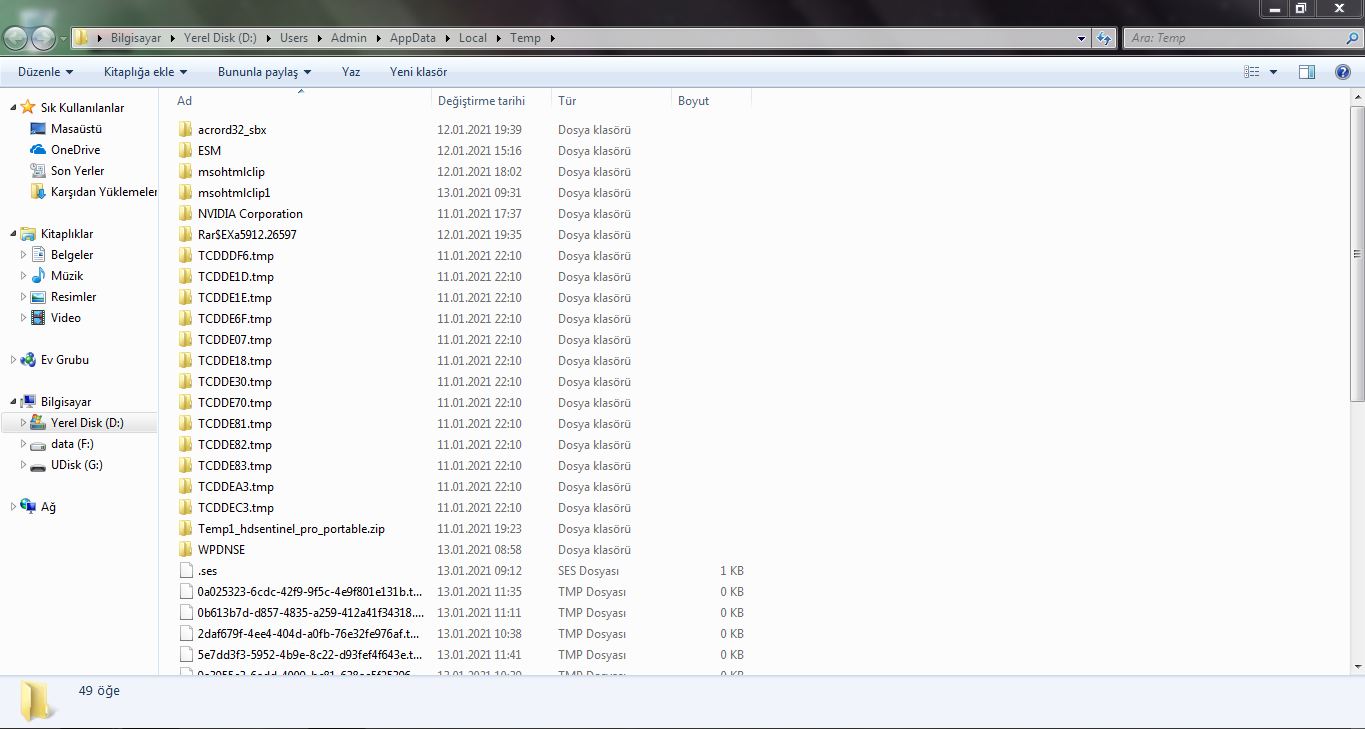
Bu işlemi yaparak işlevsiz dosyalarınız temizlenmiş olur, hatta bazı durumlarda indirdiğimiz zararlı yazılımların dosyaları da burada depolanmaktadır. Burayı temizleyerek olası casus yazılımların da sizi izlemesini önlemiş oluyoruz. Devamında:
%temp% klasöründe bulunan gereksiz dosyaları temizledikten sonra, bilgisayar üzerinde kurulan eski güncellemelerin dosyalarını ve sistem hatalarında oluşan dosyaları silmek de sisteminizde hem yer açacak hem de daha performanslı yapacaktır.
Bu işlemi gerçekleştirmek için sırasıyla;
1- Windows + R tuş kombinasyonları aracılığı ile Çalıştır penceresini açın.
2- Ardından açılan pencereye “cleanmgr” yazın.
3- Karşınıza temizlemek istediğiniz disk sorulacaktır.
4- Windows dosyalarının kurulu olduğu diski seçin ve tamam seçeneğine tıklayın.
5- Sistem, bir süre tarama yapacaktır.
6- Ardından sizden temizlemek istediğiniz dosyaları seçmeniz istenecektir.
7- Silmek istediklerini seçin ve devam edin.
8- İşlem tamamlandığında eski, gereksiz ve kullanılmayan dosyalarınız temizlenecektir.
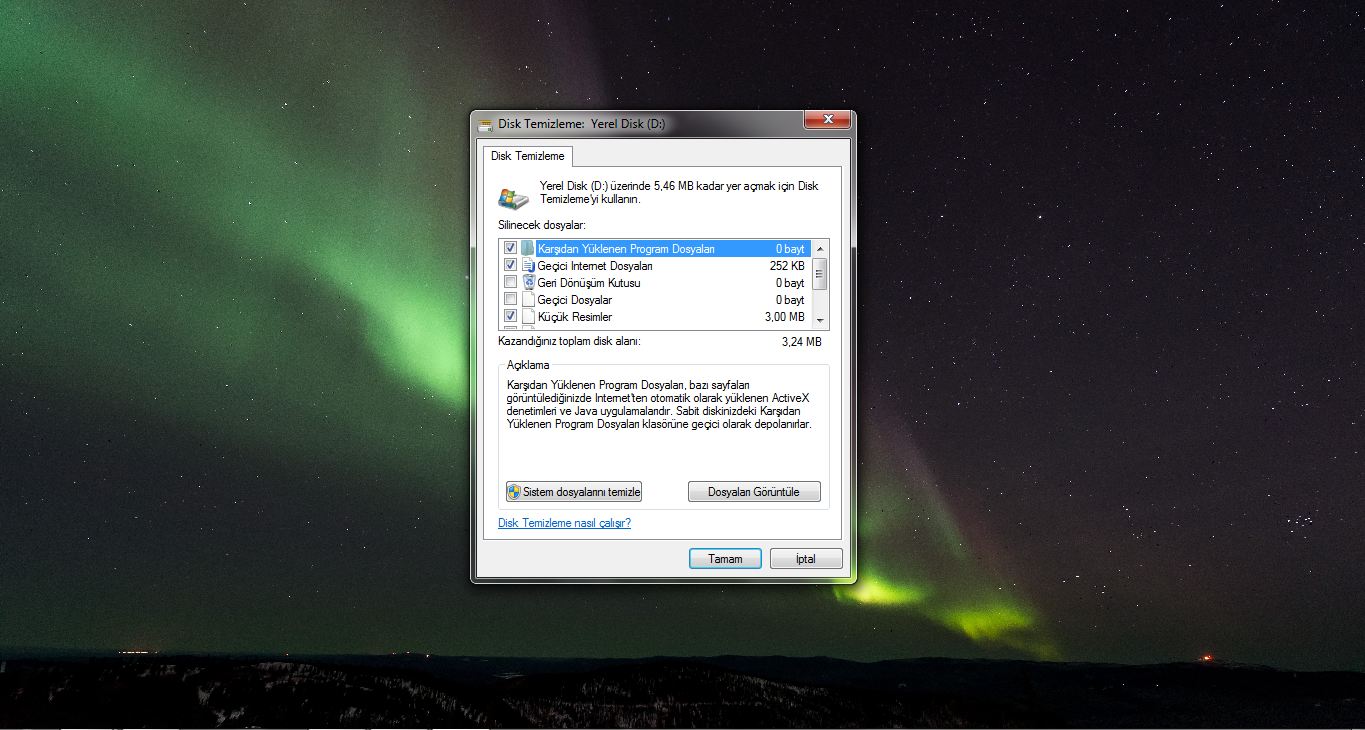
2-Açılışta gereksiz uygulamaları kapatın
Bilgisayarınız açılırken beraberinde birçok gereksiz uygulamayı da açar. Örnek olarak Spotify uygulaması veya kendiliğinden açılan ses sistemi uygulamaları olabilir. Bunları kapatmak için:
1- Görev çubuğuna sağ tık yapıyoruz ve Görev Yöneticisini açıyoruz.
2- Görev yöneticisi üzerinde üstte bulunan sekmelerden başlangıç kısmına geliyoruz.
3- Burada açılmasına gerek duymadığımız ya da kullanmadığımız programları sağ tık yapıp, devre dışı bırak diyoruz.
4- Ardından görev yöneticisinden çıkış yapıyoruz.
Bilgisayarınız açılırken beraberinde birçok gereksiz uygulamayı da açar. Örnek olarak Spotify uygulaması veya kendiliğinden açılan ses sistemi uygulamaları olabilir. Bunları kapatmak için:
1- Görev çubuğuna sağ tık yapıyoruz ve Görev Yöneticisini açıyoruz.
2- Görev yöneticisi üzerinde üstte bulunan sekmelerden başlangıç kısmına geliyoruz.
3- Burada açılmasına gerek duymadığımız ya da kullanmadığımız programları sağ tık yapıp, devre dışı bırak diyoruz.
4- Ardından görev yöneticisinden çıkış yapıyoruz.
3- Maksimum çekirdek sayısını aktif edin
Bilgisayar üzerindeki maksimum çekirdek ve işlemci sayısını aktif etmek de özellikle önyükleme kısmında işe yarayabilir. Gözle görülmese de performans artışı sağlayabilir. Bu bilgisayar hızlandırma yöntemini uygulamak için,
1- Windows + R tuş kombinasyonları ile Çalıştır penceresini açın.
2- Ardından açılan pencereye msconfig yazın ve giriş yapın.
3- msconfig üzerinde önyükleme sekmesine gelin.
4- Windows sürümünüzü seçin ve gelişmiş seçenekler‘e tıklayın.
5- Ardından işlemci sayısını tikleyin ve sayıyı maksimum‘a çıkartın.
6- Uygula‘ya tıklayın ve bilgisayarınızı yeniden başlatın.
4- Animasyonları kapatın
Bilgisayarınızda kullandığınız işletim sistemi size güzel gözükmek ister. Aynı bir kadının makyaj yapması gibi örneklendirebiliriz bunu. Bir işletim sisteminin makyajı ise pencere animasyonları, başlat çubuğu animasyonları vb. olabilir. Bu animasyonları kapatmak hem ekran kartınız hem de bellekleriniz için yararlı olacaktır. Animasyonları kapatmak için:
1-“Bu Bilgisayar” simgesi üzerine gelin ve farenizde “Sağ Tık” yapın.
2- Açılan yeni sekmede “Gelişmiş Sistem Ayarları” ekranına tıklayın.
3- Açılan sekmede “Gelişmiş” tarafına tıklayın ve ekranda “Performans” yazılan bölümdeki “Ayarlar” sekmesine tıklayın.
4- Açılan sekmede gerekli gördüğünüz animasyonları kapatın.
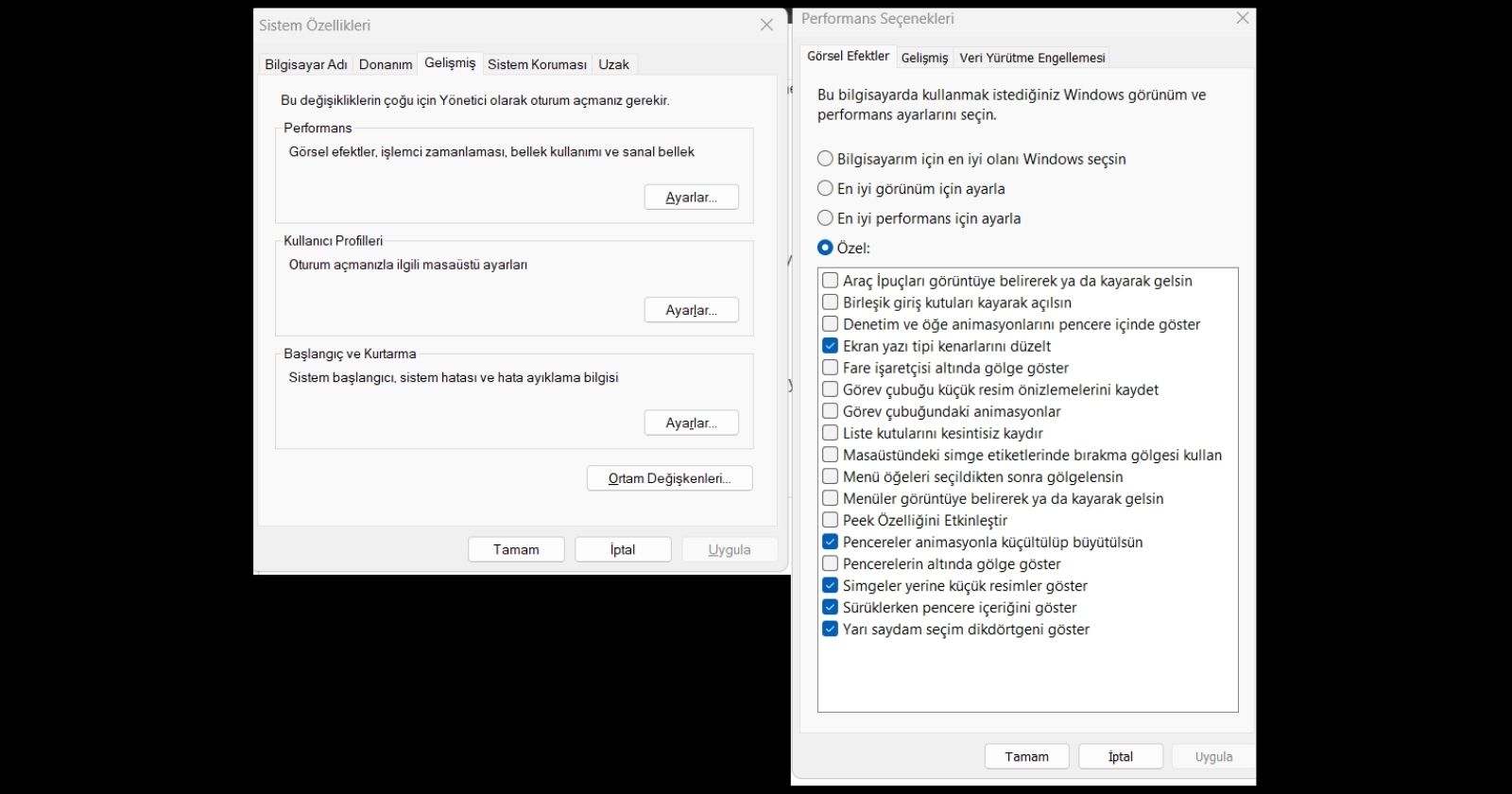
Peki siz okurlarımız bilgisayar hızlandırma yöntemlerinden hangilerini tavsiye ediyorsunuz? Görüşlerinizi yorumlar bölümünde bizimle paylaşmayı unutmayın.














Hiç yorum yok
Fikirlerinizi bizimle yorumlarda paylaşabilirsiniz.